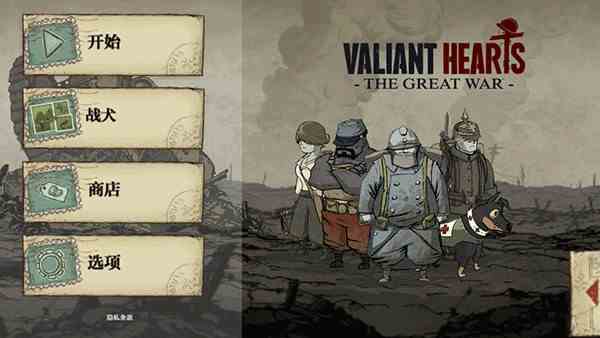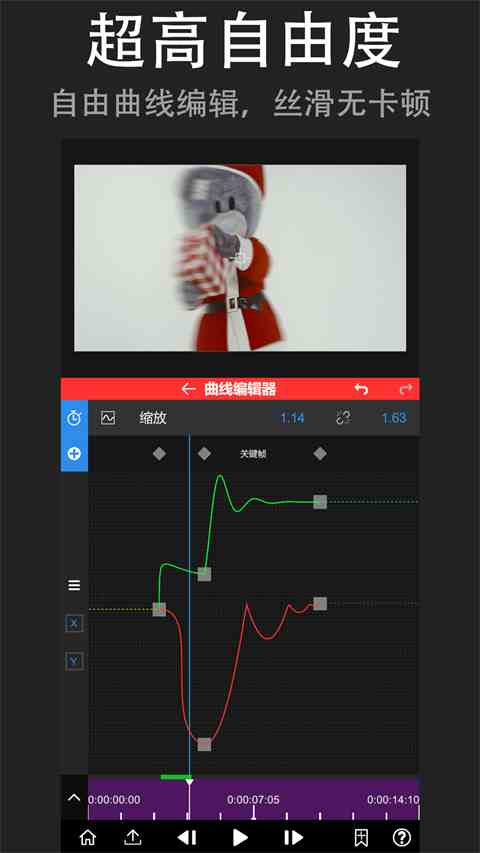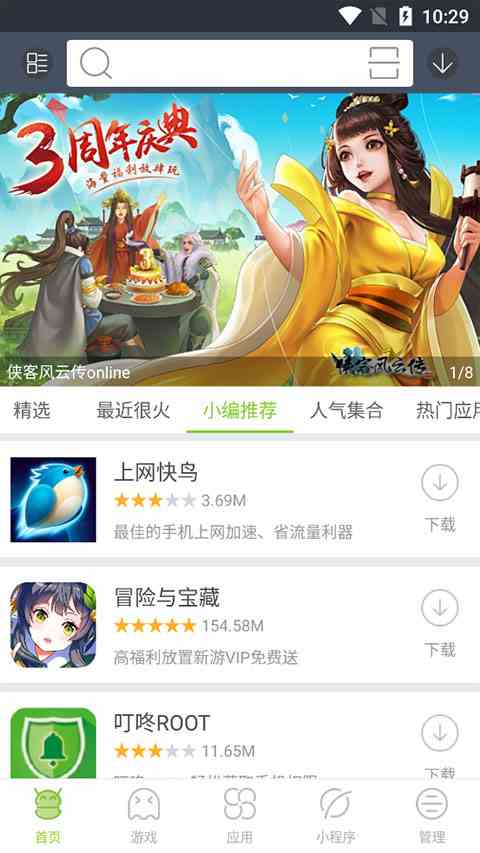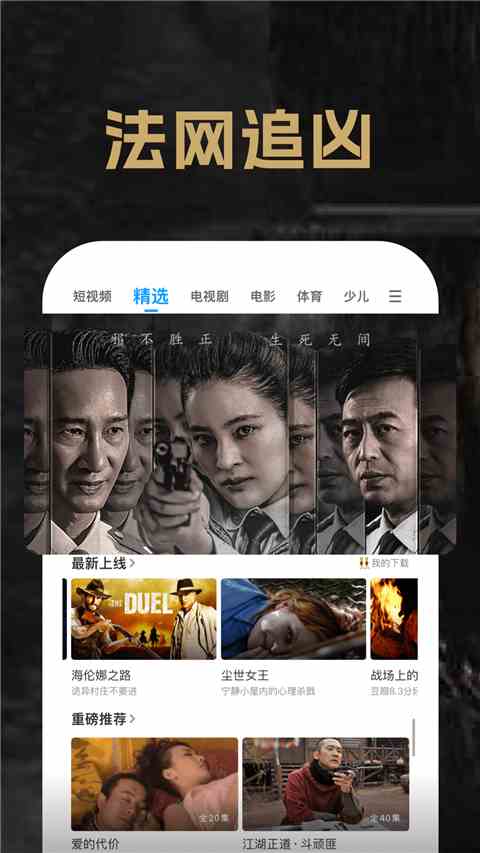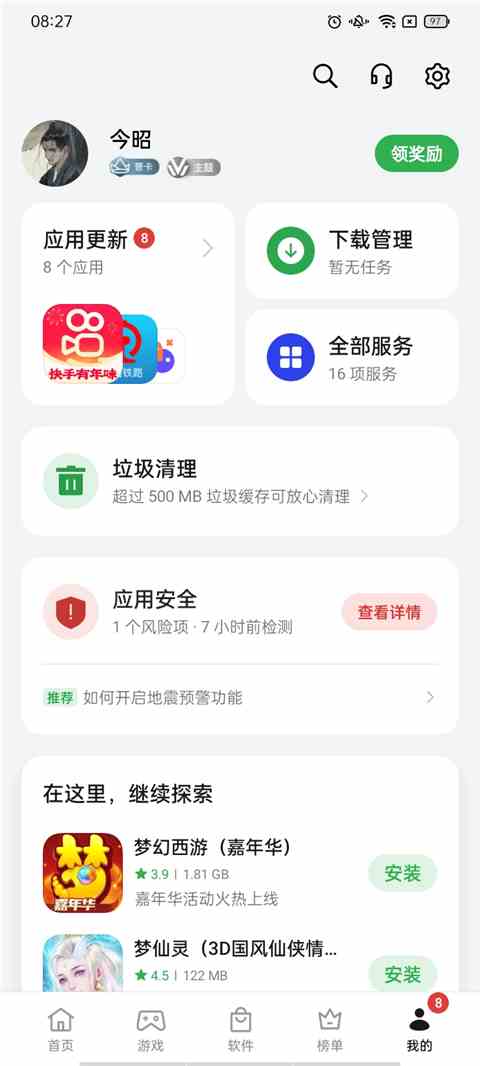想要获得专业级视频剪辑体验?nodevideo官方正版软件是您的理想选择。它支持精确到帧的编辑,丰富的特效与滤镜,以及多种实用功能如视频反向播放和音频提取,让您的视频创作更加灵活和专业。无论是业余爱好者还是专业人士,都能利用这款工具制作出个性鲜明的视频作品。快来下载最新版,开启您的视频创作之旅吧!

2、一键替换静态图片,自动生成属于自己的特效短视频,制作过程中可以修改图片滤镜效果,添加背景音效,制作完成可以分享到各大热门短视频平台。
3、丰富的背景音乐素材,给您的视频提供酷炫的音效,还能自助做后期配音。
4、每个属性,每个参数都可以受音频频谱控制。这意味着你可以将音频可视化为任意你想要的东西。
5、动态贴纸软件有着丰富的动态贴纸素材,在即时拍摄短视频时可添加动态贴纸,让拍摄的视频更具吸引力。
6、静态边框拍摄视频时可以添加静态边框,让拍摄画面灵动。
NodeVideo安卓版怎么导出视频
1、启动nodevideo安卓版后,点击红色“+”号创建图层并导入素材。除了视频,图像等媒体外,还可以添加形状,填充等图层。
2、根据自己的喜好添加各种属性。
3、继续添加一段视频素材,然后点击根节点,此时我们可以编辑时间线。
4、点击左下角的“导出”图标进入导出界面。点击“三角形”图标开始导出,等待完成即可。
以上就是NodeVideo安卓版的使用教程了,希望可以帮到大家。
nodevideo安卓补帧教程
nodevideo拥有非常强大的手机视频剪辑功能,支持视频的裁剪,拼接和加入水印等众多的功能,但是对于补帧,很多朋友还是不太懂,下面小编就为大家带来nodevideo安卓补帧教程。
1、首先进入nodevideo安卓版,点击这个?号进入剪辑主页导入素材;
2、点击下方箭头导入素材;
3、点击媒体文件;
4、然后点击视频
5、选择好素材过后,点击左下角小三角;
6、拉出进度条过后在自己想要补帧的地方进行剪切,剪切按钮就是红色圈住的剪刀;
7、剪切好过后,点击你需要补帧的一段;
8、点击伸缩这里参数调整至5.0,我这边是调整到5.0,你也可以自己摸索;
9、这里调整好了参数,然后将最后一段拖拽至补帧完过后的末尾;
10、点击这三条杠,选择光流5.0,然后调整好参数就可以了;
11、选择光流5.0;
12、默认参数,像图下就可以了
13、然后进入导出界面,调整好我这样的参数就可以了,然后静等几分钟等待视频导出就可以!
14、最后参数如图下,点击导出即可;
以上就是nodevideo安卓的补帧教程了,是不是非常简单呢?快去试试吧!
功能介绍
1、视频拼接:多素材拼接成一个完整视频。
2、视频倒放:一键倒放,特效小视频制作。
3、视频剪切:任意调整素材的时间,快速掐头去尾。
4、视频变速:快、慢变速,轻松get仪式感变速视频。
5、视频剪裁:任意比例裁切,去除不需要的画面区域。
6、视频旋转:调整视频方向,支持90度旋转上下左右翻转。
7、抠图工具:方面易用的抠图工具,只需简单操作,提供多种可供选择工具。
更新日志
v6.59.0版本
1.添加了新的3D模型:
-[新图层-3D-资产商店-手机(新)]
-[新图层-3D-资产商店-笔记本电脑]
-[新图层-3D-资产商店-旧电视]
2.修复:
-修复了旧Android版本上的导出无法保存到相册的问题。
-其他小错误修复和改进。